ステップバイステップガイドiCloudからiPhone 6に写真をダウンロードする方法
Appleがデバイスを賞賛する大きな機能の1つforは、デバイス間の可用性です。つまり、Mac、iPhone、iPadがあれば、3つのデバイスすべてで同じアプリケーションを使用できます。また、3つのデバイスすべてでデータを利用できます。それはすべてiCloudのおかげです。ただし、iCloudには独自の制限があり、時々iCloudからiPhone 6に写真をダウンロードする必要があります。
パート1:iCloudからiPhone 6に写真を直接ダウンロードする方法
iCloudはすべての人に限られた量のストレージを提供します種類のデータ。それはあなたが支払う計画に依存します。ただし、5GBから始まります。誰もが知っていることでは十分ではありません。 iCloudに保存されているデータの量を減らす1つの方法は、iCloudからiPhone 6に写真をダウンロードする方法を学ぶことです。これにより、iPhoneに写真が保持され、iCloudアカウントのスペースが解放されます。どうやってするの?ここにステップバイステップガイドがあります。
1. iPhoneの[設定]メニューを開きます6.アプリケーションアイコンを見つけ、タップして開きます

2。 名前を見つけます。名前は、設定メニューの上部にApple IDとともに表示されます。それをタップすると、Apple IDメニューが開きます。 Apple IDメニューで、クラウドのシンボルがあるiCloudを見つけてタップします。このアクションにより、iCloudストレージと同期設定が開きます。

3. [iCloudを使用したアプリ]見出しの下の[写真]をタップします。 iCloudを使用するには、写真をアクティブにします。

4.スライドしてiCloud Photoライブラリを有効にします。これにより、iCloud上のすべての写真が自動的にダウンロードされ、iPhone 6に保存されます。

5。 [オリジナルをダウンロードして保持]オプションを選択して、すべての写真をダウンロードし、フォトアプリケーションに保存します。オフラインでも、iCloudから写真にアクセスできます。 「iPhoneストレージを最適化する」オプションを選択すると、新しいiCloudダウンロード用のスペースを確保するために古い写真が削除されます。

パート2:iCloudの代替バックアップソフトウェアはありますか
iPhone 6には内部メモリが搭載されています16GBから。表示されるほとんどのiPhone 6デバイスには、16GBのメモリストレージがあります。この電話機には32GBまたは64GBのメモリストレージも搭載されていますが、iPhone 6が市場に出回った時点では、これらは非常に高価でした。ほとんどの人が16GBを持っている理由です。これにより、iCloudから写真をダウンロードするのが難しくなります。iPhoneのストレージ全体が失われる可能性があるためです。また、iCloudは無料のストレージもあまり提供していません。だから、あなたは何ができますか?
さて、Appleがサードパーティを許可していることを考えるとソフトウェア、これを利用することを強くお勧めします。 iPhoneのデータとストレージを管理するのに役立つアプリがいくつかあります。そのようなアプリケーションの1つがiCareFoneです。ソフトウェアの管理に加えて、https://www.tenorshare.com/products/icarefone.htmlは、6つの異なるツールに分かれた方法を使用してiPhoneをクリーンアップおよび高速化します。このアプリは基本的に、iOSデータをよりシンプルで簡単な方法で管理する方法です。今日、特にAppleには厳しい制限があるため、データを管理するのは簡単な作業ではありません。しかし、iCareFoneを使用すると、その独自の機能により重要なデータを制御できます。それらは次のとおりです。
- 同じApple ID要件による制限なしに、デバイス間でファイルを転送します。重要なファイルをiPhone、iPad、iPodに転送したり、ワンクリックでMacやPCにエクスポートしたりできます。
- iOSデバイスとiTunesの間でメディアファイルを転送します。
- https://www.tenorshare.com/ios-file-transfer/how-to-delete-duplicate-contacts-on-iphone.html、書籍、ブックマークなどのバッチファイルを追加または削除します。
- ブックマークフォルダーと新しいプレイリストを作成します。
- ファイル転送中に重複を自動的に削除します。
- iPhoneで同じ連絡先情報を統合します。
- デバイスのhttps://www.tenorshare.com/iphone-backup/how-to-backup-iphone-xs.htmlに制限はありません。
- iCareFoneアプリはiCloudやiTunesよりもシンプルで直感的であるため、操作が簡単です。
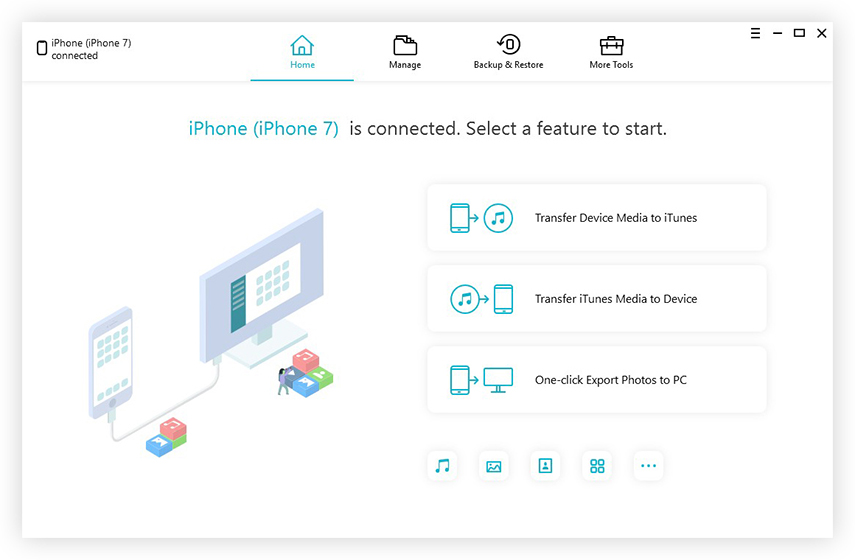


![[iOS 12サポート] iCloud Extractor MacでiCloudから写真、ビデオ、WhatsAppメッセージ、連絡先を抽出する方法](/images/iphone-data/ios-12-supportedhow-to-extract-photos-videos-whatsapp-messages-contacts-from-icloud-with-icloud-extractor-m.jpg)

![[ガイド]どのようにPC上でiCloudの写真にアクセスする](/images/icloud/guidehow-to-access-icloud-photos-on-pc.jpg)




